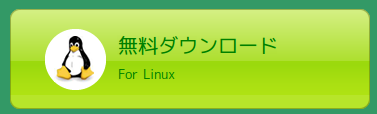Ubuntuにgyazoを導入
便利な便利なgyazoを入れよう!
winでお世話になっているgyazoをubuntuに入れたのでメモメモ。
スクリプトが公開されているので、とっても簡単にできたよ。
自分のようなubuntu初心者向けです。
まずは - スクリプトをDL
OSがLinuxならこのボタンが出るので、ポチッとな。
こちらに飛ばされる。
説明書きをしっかり読んで、感謝のコメントと共にブクマをして、
スクリプトをDLしてわかりやすい場所にわかりやすい名前(ここでは"gyazo.rb")で保存。
次に - 必要なものをインストール
最低限、Ruby と ImageMagick が入ってれば動くと思うよ。
とあるので、rubyとImagemagickがなければインストール。
$ sudo apt-get install imagemagick
でおk。
rubyに関してはググって。
※ruby -1.8.7で動作確認。
確認 - とりあえず動作確認。
端末から
で矢印カーソルが十字カーソルに変わればおk。
そのままドラッグして保存したい範囲を指定すればキャプチャ画像を一発でオンラインにうpできるよ。
最後に - アプリケーションとして設定。
このままだと使いづらいので、アプリケーションとして登録。
メインメニューの「システム」>「設定」>「メインメニュー」から
登録したいメニューを選んで(アクセサリとか)、「+新しいアイテム」を選択。
こんな感じの画面が出るので、
名前:gyazo
で登録。
ショートカットで起動したい人は
メインメニューの「システム」>「設定」>「キーボード・ショートカット」から同様に。
<追記:10/01/04>
上記方法でうまくいかない場合は、端末から
$ gconf-editor
を起動して、「apps」>「metacity」>「keybinding_commands」を選択。
空いてるコマンドの値に
をセット。
「metacity」>「global_keybindings」を選択。
さっきセットしたコマンドと同じ名前の値に好きなショートカットを設定すればおk。
簡単でしょ?
おまけ - 標準ブラウザをGoogle Chromeに。
デフォルトではFirefoxが起動するようになっているので、Chromerの方は
スクリプト4行目を以下のように書き換えればいいんじゃないかな?
当方環境ではこれでChromeで動きました。